学习 如何重新安装MacOS 在这篇崭新的文章中!
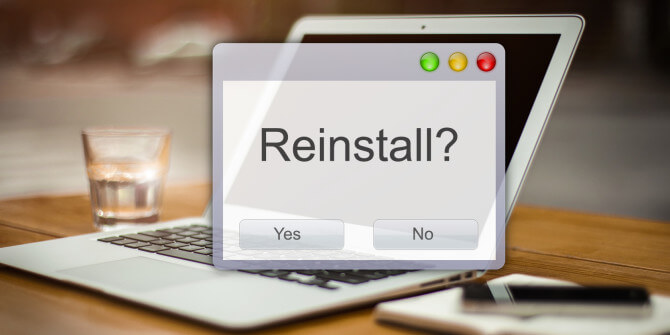
您可能有很多原因 重新安装MacOS 在Mac上。 最多的是故障排除和/或销售设备。
您还可以 重新安装MacOS 通过AppStore和MacOS Recovery。 今天,我们将指导您如何使用这两种可用方法重新安装MacOS。
内容: 第1部分。是否通过AppStore安装MacOS?第2部分。如何通过恢复模式重新安装MacOS第3部分。如何彻底清洁Mac?部分4。 结论
人们还阅读:Mac上的启动盘已满,如何修复什么是Mac存储上的其他
第1部分。是否通过AppStore安装MacOS?
App Store为您提供了所有Mac应用程序和软件的最新更新。 如果要安装MacOS进行升级,则只需在App Store中检查是否有可用版本。
但是,这仅适用于升级/更新,但如果遇到某些软件问题,则可以 重新安装MacOS。 但是首先,您必须确定重新安装是否是一个不错的选择,或者清理可能会解决问题。
详细了解如何操作 重新安装MacOS 在本文的下一部分中。
第2部分。如何通过恢复模式重新安装MacOS
MacOS Recovery是一种工具,可帮助您重新安装MacOS,从Time Machine还原备份,修复磁盘等。 它是Mac的内置设施恢复系统,用于任何软件问题和维修或任何其他系统操作。
拥有Mac的任何人都可以完成重新安装,但是当然,此过程可能有点困难,而且并非所有人都可以。 请遵循以下这些指南,以实现更流畅的重新安装过程。
首先,您需要进入恢复模式以重新安装MacOS。 这是因为它为您提供了更多工具来诊断您可能遇到的问题。
如何进入恢复模式
根据需要和方式,有不同的方式进入恢复模式:
- 只需按
Command + R安装 Mac 上已安装的最新 MacOS 版本,而不安装最新或最新版本 Options + Command + R升级到与设备兼容的最新 MacOS 版本Shift + Option + Command + R安装您的设备最初随附的 MacOS 版本或其最接近的可用版本。
在MacOS恢复模式下,在“磁盘工具”中检查启动盘
在重新安装MacOS之前,我们首先需要确保Mac的启动盘没有任何健康风险。 您实际上可以在“磁盘工具”中检查启动磁盘的状态。
- 在MacOS Recovery中,单击“磁盘工具”
- 点击继续
- 在“磁盘工具”侧栏上,单击Mac的启动驱动器。 对于多个驱动器,它应该是列表中最上面的
- 单击急救,然后单击运行。 允许磁盘实用程序处理并检查启动驱动器几分钟
- 点击完成
- 从菜单栏中单击“磁盘工具”
- 单击退出磁盘实用程序
接下来是擦除启动盘以重新安装MacOS。
如何在恢复模式下擦除启动盘
擦除启动盘将为您提供全新的设备,您可以从头开始进行自定义或重新安装MacOS。
- 单击“磁盘工具”侧栏中的启动盘
- 单击擦除,然后单击格式下拉箭头
- 选择要用于驱动器的格式。 如果您将macOS High Sierra与SSD配合使用,则可以选择某种形式的APFS
- 单击擦除
您的驱动器将被完全擦除并擦拭干净。 完成此过程后,所有数据都将消失。 为了更好地保护数据,请创建Time Machine备份或本地备份以保存这些照片,文档和应用程序。
从驱动器中删除数据后,您现在就可以 重新安装MacOS。 检查有关如何执行此过程的步骤。
如何在恢复模式下重新安装MacOS
- 在“实用工具”窗口上,单击“重新安装MacOS”,然后单击“继续”。
- 同意所有条款,然后单击要重新安装MacOS的驱动器
- 输入您的Apple ID和密码
- 单击安装
它将继续与正常的macOS安装过程相同。 您的设备将重新启动。 此时,您可以还原Time Machine备份,也可以从头开始设置Mac。
第3部分。如何彻底清洁Mac?
如果您打算出售Mac,那么为什么要 重新安装MacOS,您还需要清除并擦除所有重要和机密信息。
在重新安装MacOS之前,您可以决定要擦除还是尝试修复问题。 如果您不确定首先要做什么,请尝试清理并清除所有使Mac不健康的堵塞物。
首先清理系统中所有不必要的东西,这些东西往往会阻塞并降低其性能。 使用 iMyMac PowerMyMac,这是一个功能强大的工具,可自动检测垃圾文件并让您将其完全删除。
如何使用PowerMyMac?
- 下载,安装并运行程序
- 程序完全安装后开始扫描
- 等待扫描结果
- 查看所有显示的结果,查找所有占用设备空间的垃圾文件,应用程序和设置
- 单击清洁按钮。
而已! 您不必忍受费力的工作来自己查找所有垃圾文件。

部分4。 结论
我们希望您发现容易 重新安装MacOS 按照上面提供的指南进行操作。 为了安全起见,养成在重新安装之前保存数据备份的习惯。
您可以选择 Time Machine 或本地备份来保存您的文件并随身携带,以备不时之需。 在创建备份之前,请使用 PowerMyMac 从 Mac 中删除不必要的内容并仅保存重要数据的副本。
之后,您现在可以继续重新安装MacOS。 重新安装MacOS后,现在可以从备份源还原数据。



